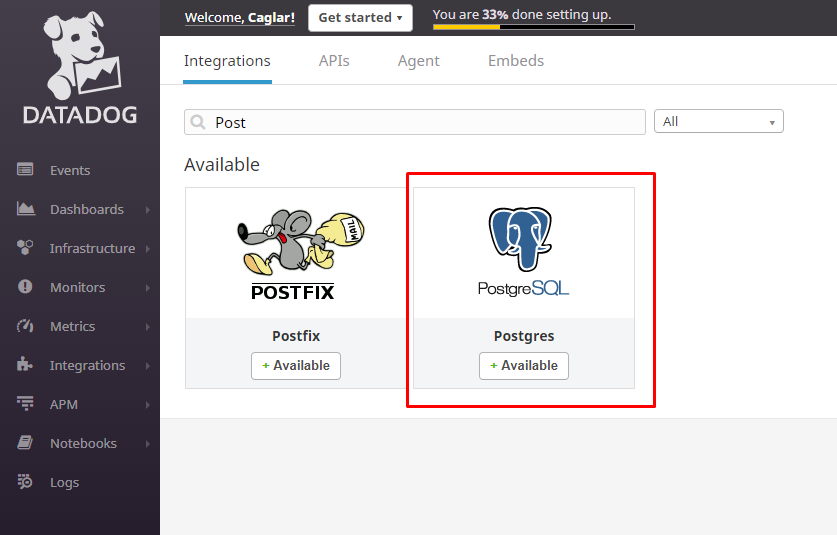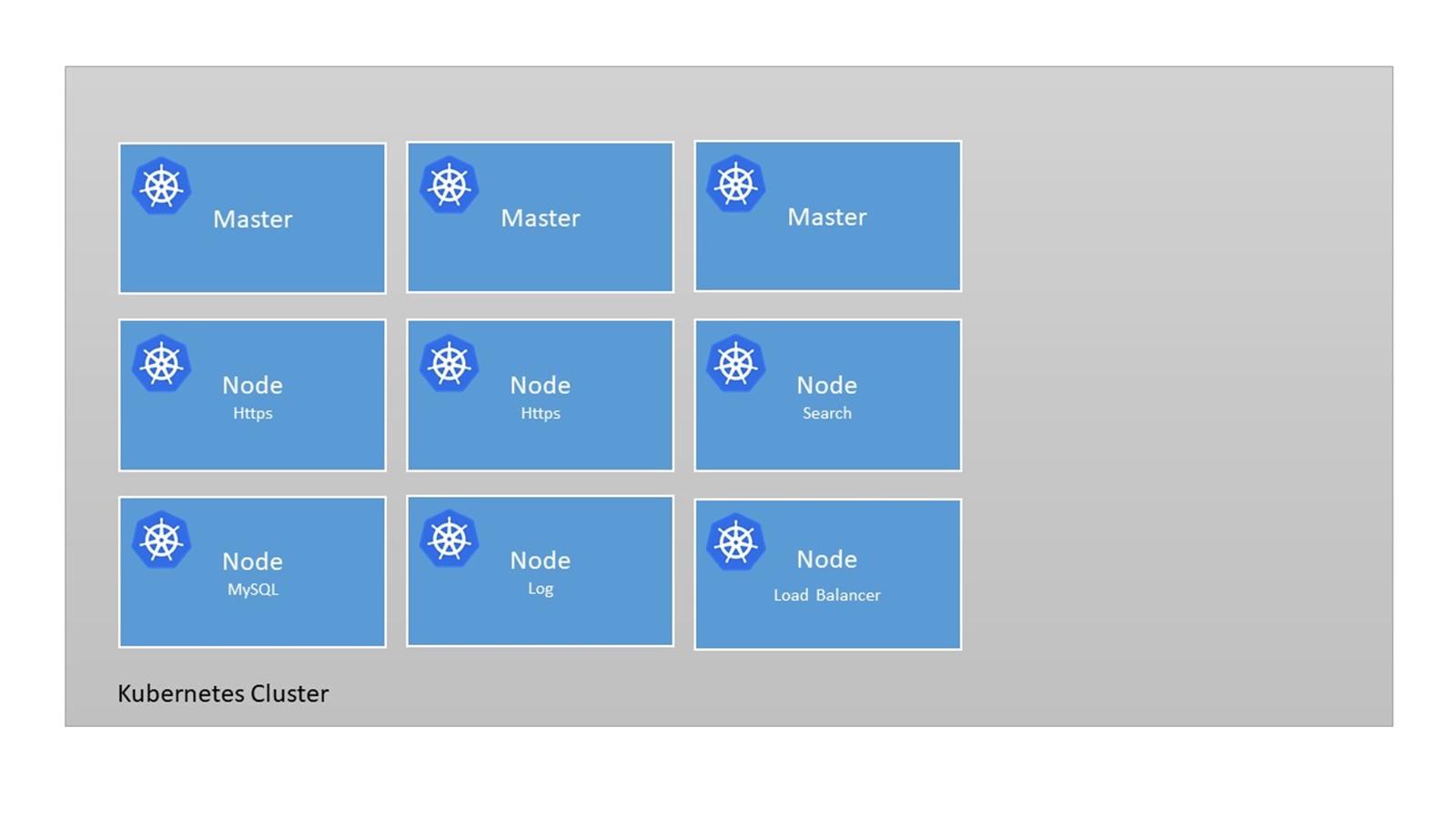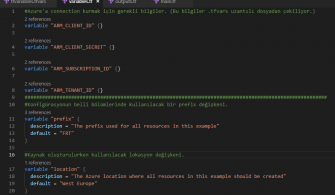Geçen haftalarda Mustafa Kara Hocam’ın Datadog yazı serisi sonrasında Datadog’u veritabanı sunucularını nasıl izleyebiliriz düşüncesi ile bu yazıyı hazırlamaya karar verdim. Demo ortamı için öncelikli olarak bir Azure hesabına sahip olmanız gerekiyor.Eğer azure hesabınız yok ise azure.com adresinden ücretsiz bir hesap oluşturabilirsiniz.
Azure hesabına giriş yaptıktan sonra linux kurulu olan bir sunucuya ihtiyacınız var, örneğimizde Ubuntu 18.04 LTS kullanıyoruz.
SSH ile login işlemini sağladıktan sonra PostgreSQL 10’un kurulumunu gerçekleştiriyoruz.
# Public repo key’i import ediyoruz.
wget –quiet -O – https://www.postgresql.org/media/keys/ACCC4CF8.asc | sudo apt-key add –
#Repo’ya PostgreSQL’i ekliyoruz.
sudo sh -c ‘echo “deb http://apt.postgresql.org/pub/repos/apt/ $(lsb_release -sc)-pgdg main” > /etc/apt/sources.list.d/PostgreSQL.list
# PostgreSQL 10 Kurulumu için
sudo apt-get update
sudo apt install -y postgresql-10
PostgreSQL 10’un kurulumunu Azure üzerinde çalıştırdığımız LinuxVM’de başarılı bir şekilde kurduk. Daha önceki yazılarımda size pg_hba.conf ve postgresql.conf dosyalarını kurulum sonrasında nasıl düzenleyebileceğinizi anlatmıştık.
#PostgreSQL Servisini start ediyoruz
sudo systemctl start postgresql
Aşağıdaki resimde de görüldüğü gibi PostgreSQL kurulumunu başarılı bir şekilde gerçekleştirdik.
sudo systemctl status postgresql
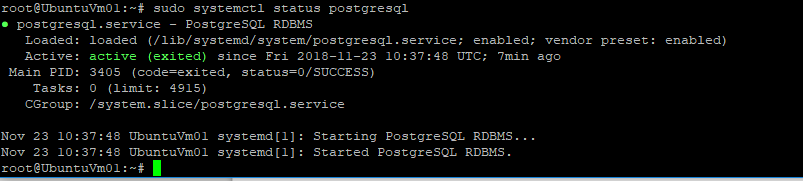 Resim-1
Resim-1
Şuana kadar Linux’de PostgreSQL kurulumunu tekrar hatırlamış olduk. Şimdi ise asıl konumuz olan DataDog ile Linux ve PostgreSQL’ı nasıl izleyebiliriz konusunu inceleyelim.
DataDog’u Ubuntu üzerine kurulumu ;
# https download edebilmemiz için gerekli paket kurulumunu yapıyoruz
sudo apt-get update
sudo apt-get install apt-transport-https
#DataDog key’i ekliyoruz
sudo sh -c “echo ‘deb https://apt.datadoghq.com/ stable 6’ > /etc/apt/sources.list.d/datadog.list”
sudo apt-key adv –recv-keys –keyserver hkp://keyserver.ubuntu.com:80 382E94DE
#DataDog agentını kuruyoruz
sudo apt-get update
sudo apt-get install datadog-agent
# API key’i import ediyoruz
sudo sh -c “sed ‘s/api_key:.*/api_key: APIKEYBILGINIZ/’ /etc/datadog-agent/datadog.yaml.example > /etc/datadog-agent/datadog.yaml”
# API key işlemi de başarılı bir şekilde tamamladıktan sonra DataDog Agent’ı restart ediyoruz
sudo systemctl restart datadog-agent.service
sudo systemctl status datadog-agent.service

Resim-2
Resim2 de görüldüğü gibi DataDog-Agent Linux’e başarılı bir şekilde kuruldu. Şimdi ise PostgreSQL’ı izlemek için yapmamız gereken adımları gerçekleştirelim.PostgreSQL ile DataDog Integration yapacağımız için DataDog anasayfasından Integrations bölümünden PostgreSQL’ı seçiyor ve install ediyoruz.
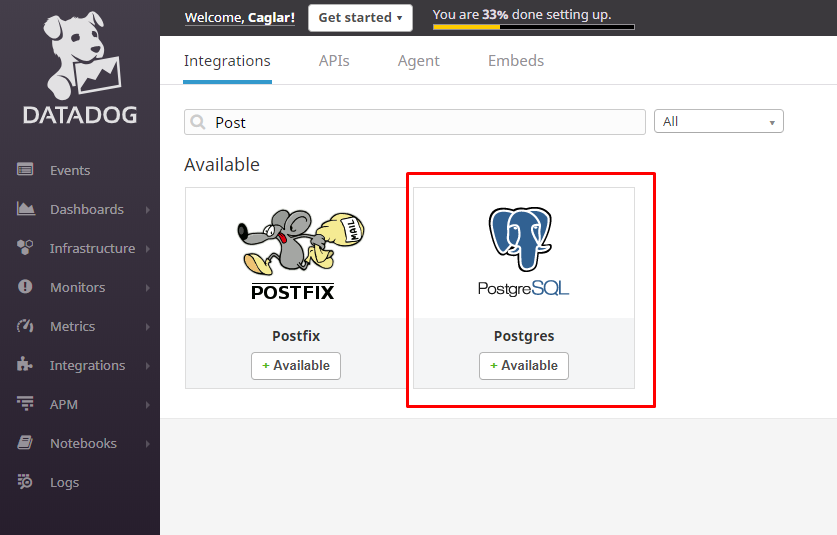
Resim-3
Eklentinin yüklenmesi sonrasında güvenliği düşünerek DataDog işlemlerini takip edebilmek için yeni bir kullanıcı ve yetki tanımlamamız gerekiyor. Bunun için psql’de aşağıdaki kodu calıstırmanız yeterli olacaktır.
# PostgreSQL kullanıcı tanımlaması ve yetki verilmesi
create user datadog with password ‘datadogKullanıcıSifresi’;
grant SELECT ON pg_stat_database to datadog;
Kullanıcı tanımlamasını ve yetkilendirmesini tamamladıktan sonra aşağıdaki kod bloğu ile erişiminizi test edebilirsiniz.
psql -h localhost -U datadog postgres -c “select * from pg_stat_database LIMIT(1);” && \
echo -e “\e[0;32mPostgres connection – OK\e[0m” || \
echo -e “\e[0;31mCannot connect to Postgres\e[0m”
DataDog-Agent’ı için gerekli konfig bilgilerini girmemiz gerekiyor. Bunun için “/etc/datadog-agent/conf.d/postgres.d/” adresinde yer alan postgres.yaml düzenlememiz gerekiyor. ( postgres.yaml dosyası yerine conf.yaml.example dosyasını görürsünüz. )

Resim-4
Konfigürasyon dosyasının aşağıdaki gibi düzenliyoruz. ( vi /etc/datadog-agent/conf.d/postgres.d/postgres.yaml )
init_config:
instances:
– host: 127.0.0.1,1433
username: datadog
password: DATADOGKULLANICISQLSIFRESI
* host bilgisi,username ve password bilgilerini kendi sisteminize göre değiştirmeniz gerekmektedir.
Konfigürasyon parametrelerini kayıt edip DataDog servisini restart ediyoruz. DataDog servisini restart ettikten sonra DataDog Agent durumunu kontrol etmeniz gerekiyor. Kontrol işlemi sonrasında aşağıdaki postgres check değerini görüyorsanız DataDog’dan ekranlarından sistemlerimizi izlemenin keyfini çıkartabiliriz. DataDog dashboard’ları aşağıdaki gibidir.

Resim-5
DataDog Ekranları
#Hazır olan / hazırladığınız tüm Dashboardlar
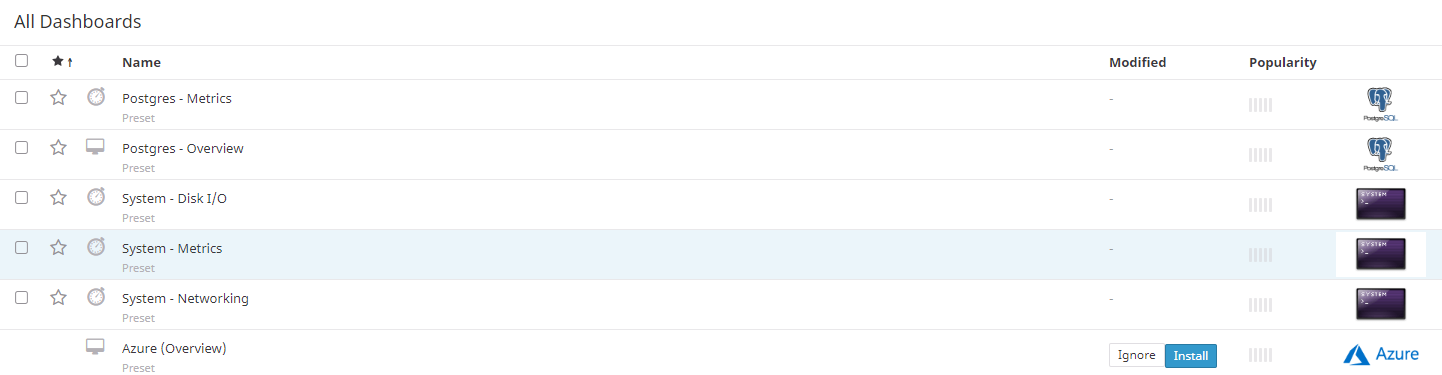
Resim-6
# System Metrics Dashboard
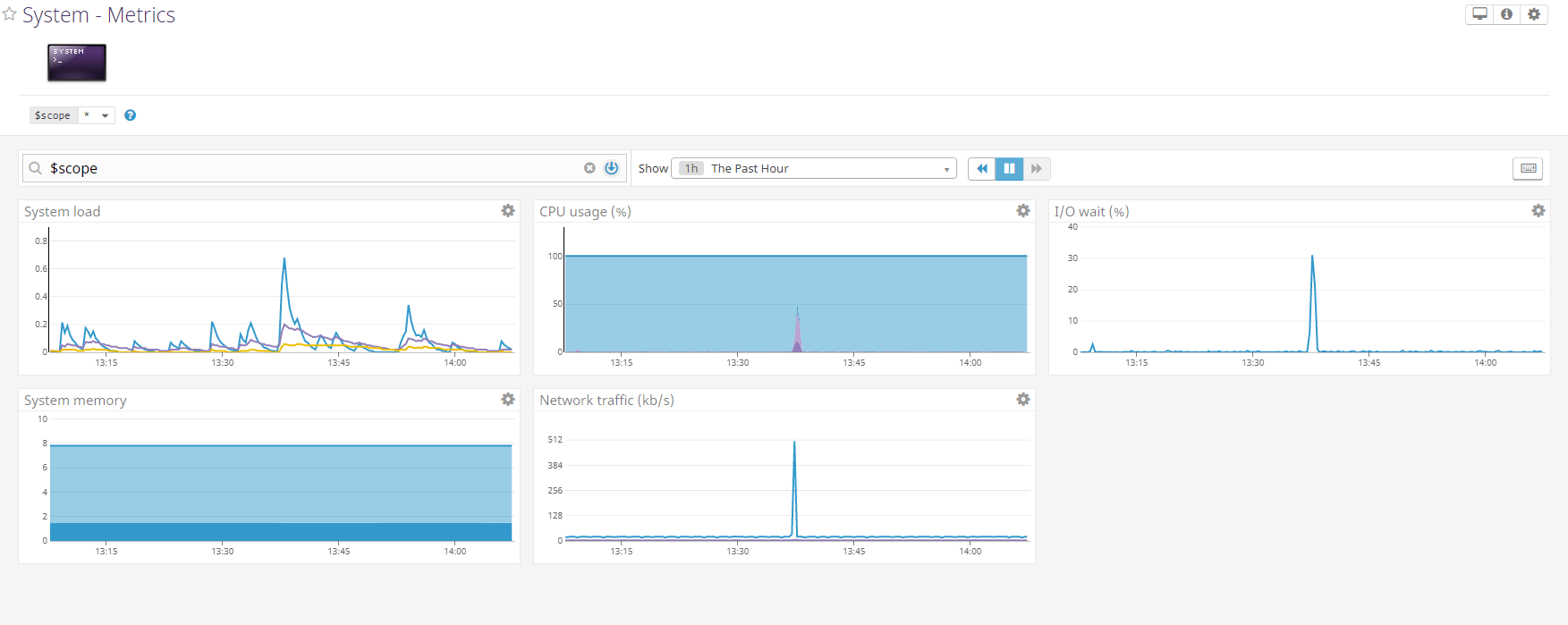
Resim-7
#PostgreSQL metrics dashboard
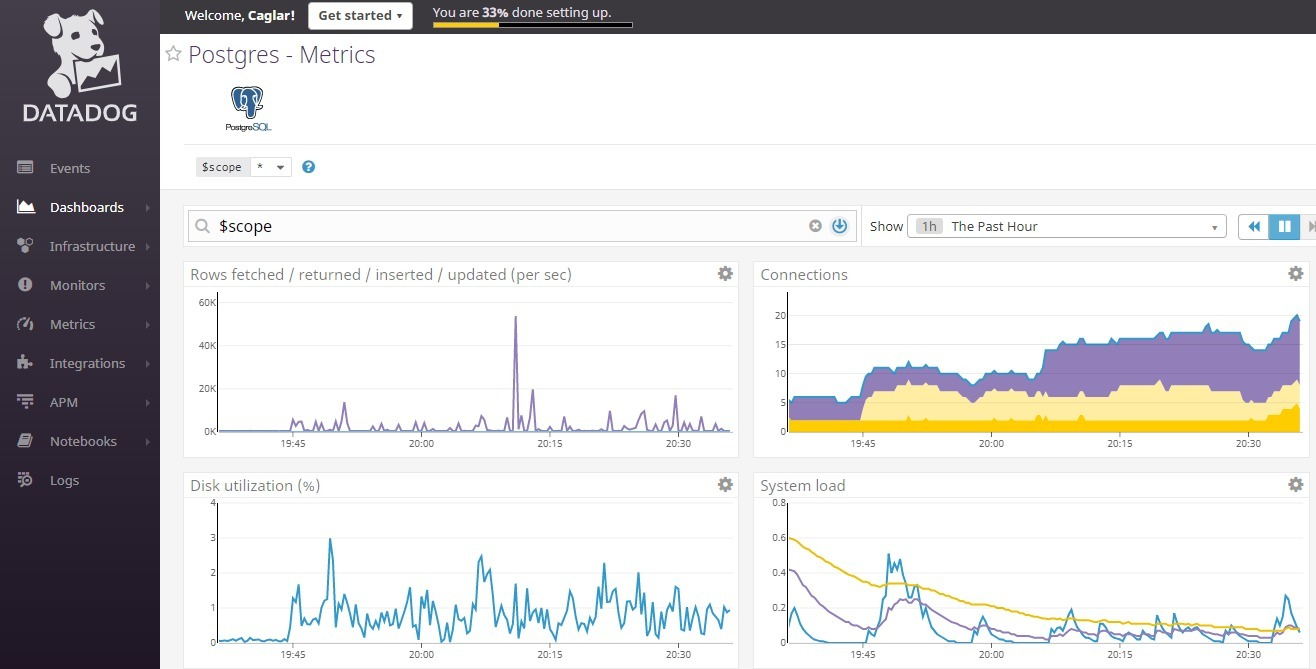
Resim-8
Bu konuyla ilgili sorularınızı alt kısımda bulunan yorumlar alanını kullanarak sorabilirsiniz.
Referanslar
TAGsApplication Monitoring, database monitoring, datadog, Postgres, postgres veritabanı izleme, postgresql10, postresql veritabanı performansı takip et,datadog postresql